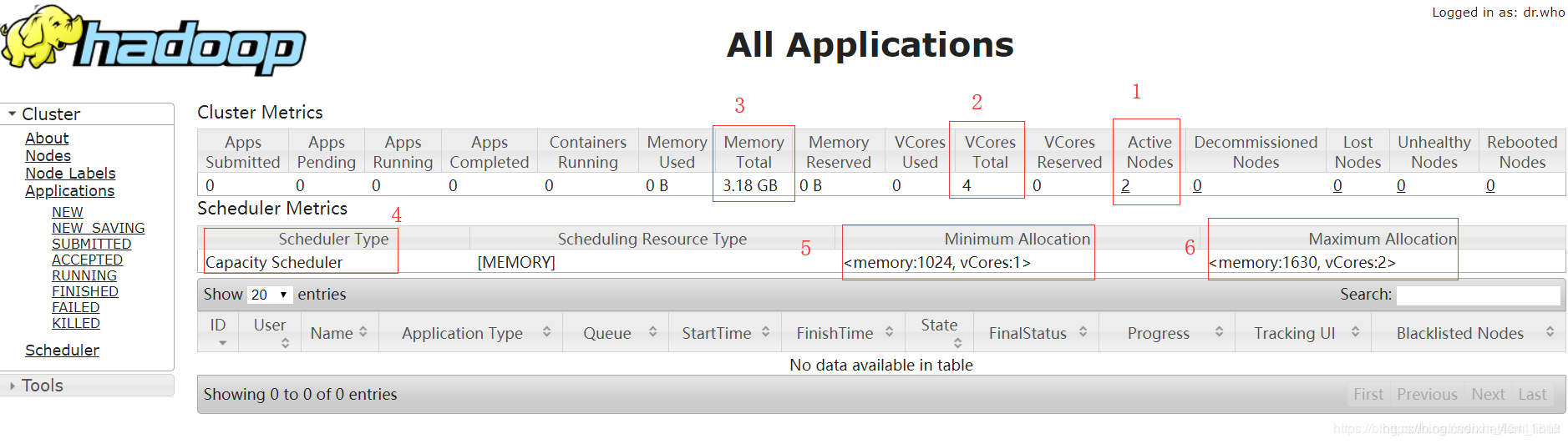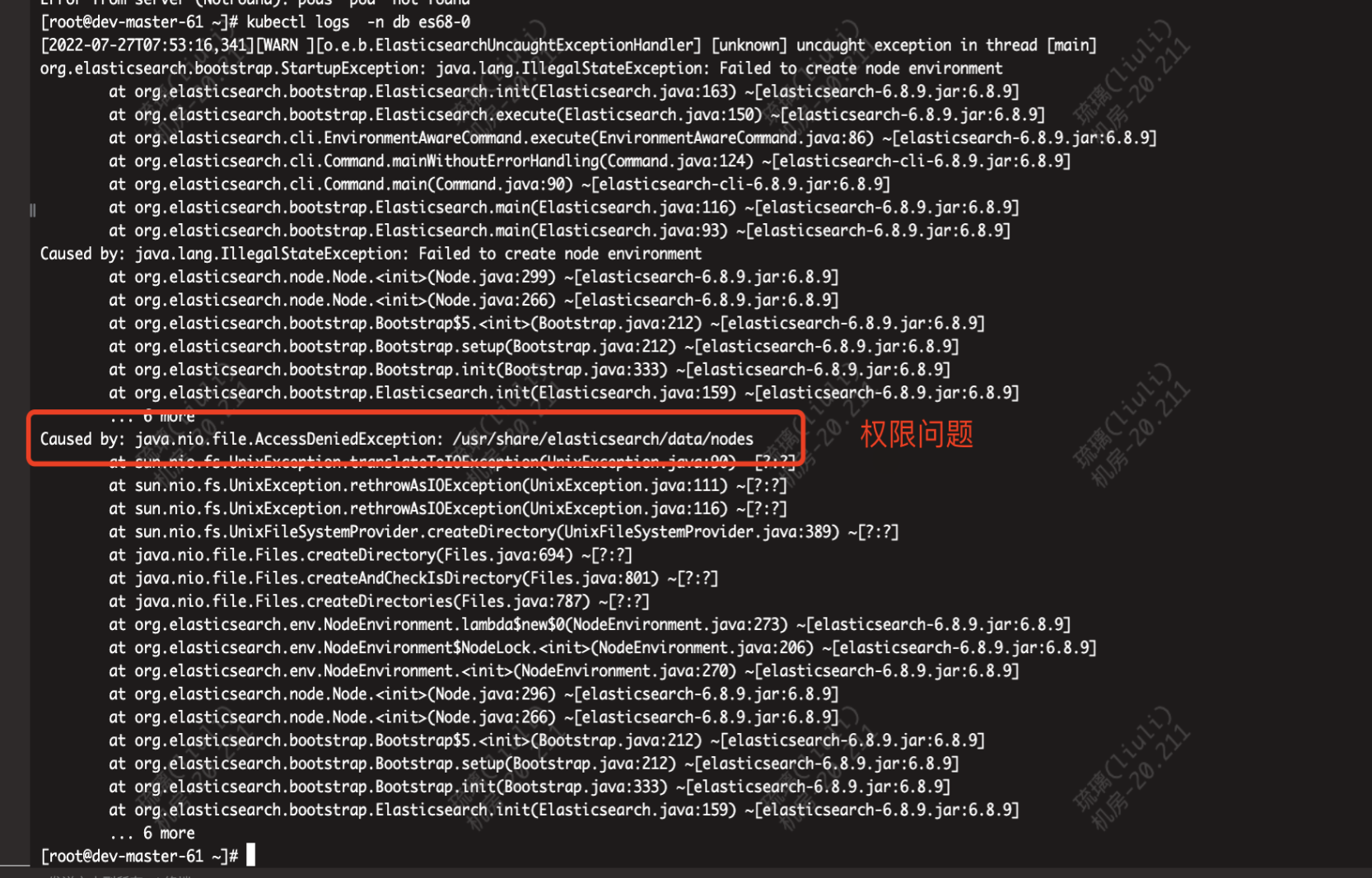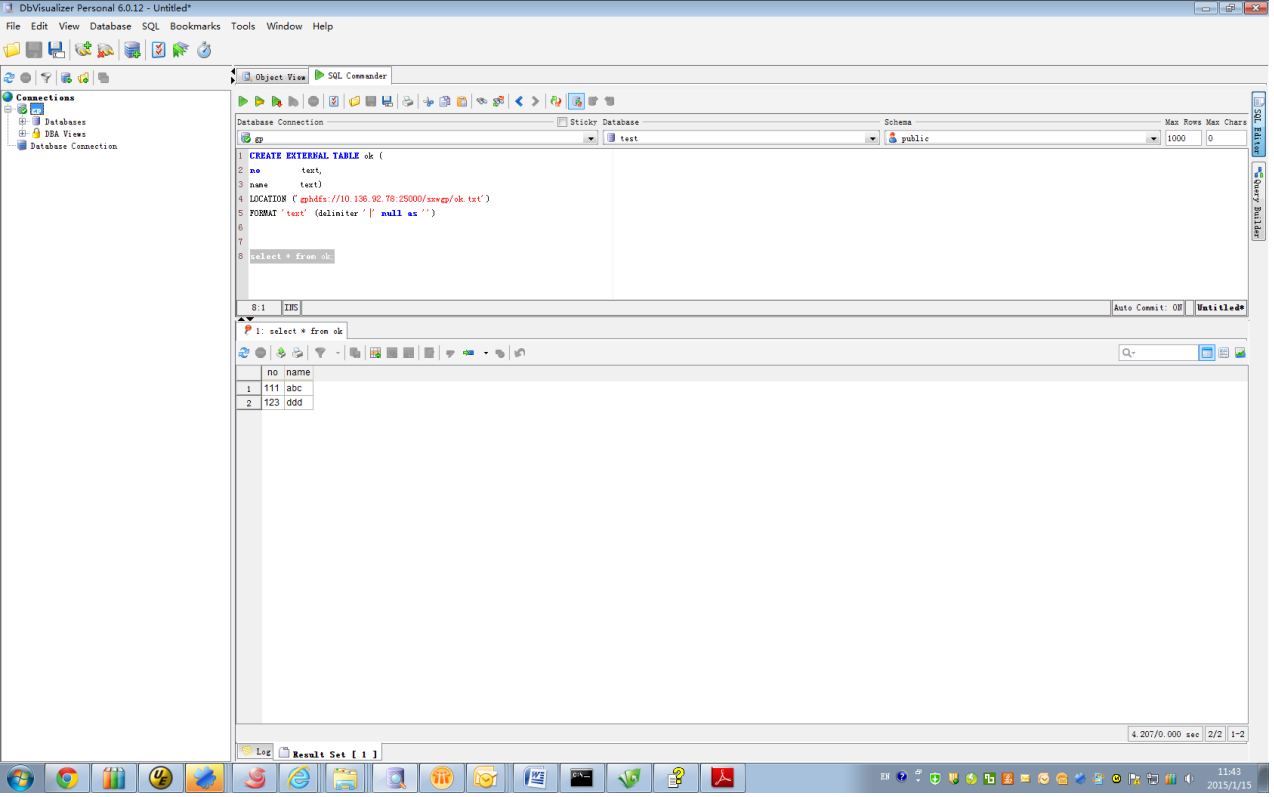阿里金融云经典网络和线下某银行实现网络互通
需求
某银行需要和某阿里金融云账号下的经典网络实例内网打通。已知不考虑将该服务器从经典网络类型迁移至VPC类型。
阿里金融云环境下,之前是支持拉线下到经典网络专线的,但是目前和阿里侧核查,确认已不支持,仅支持拉到VPC网络的专线。
需求调研
既然阿里金融云支持拉线下到云上VPC网络专线,那么该需求可以考虑通过拉到VPC类型专线+通过classiclink将经典网络和VPC网络打通的方式实现。但是具体方案细节需要提前核查确认好。主要包括,专线选型以及网络架构。
专线选型
专线分为独享专线以及共享专线。了解本次客户诉求,希望专线网络尽快拉通,所以优先推荐使用共享专线。但是实际调研过程中发现,目前各大运营商均不支持拉到阿里金融云的共享专线。所以最终确认就用独享专线方式。
网络架构
既然专线可以和云上VPC网络打通,那么在不迁移经典网络实例的前提下,可以将该VPC网络和经典网络用classiclink打通,从而最终实现线下走内网访问经典网络服务。
最终,网络架构图规划如下:
经典ECS-----classiclink-------VPC------CEN-TR-----物理专线VBR-------物理专线-------IDC

注意事项:
a、 一个经典ECS同时只能跟一个VPC 建立classiclink
b、 VPC的网段必须跟IDC的业务网段一样;或者VPC的网段包含IDC的业务网段; (只能是172.16.0.0/12或者192.168.0.0/16网段内)
实现方式
基于以上规划,具体实施步骤如下:
网络规划
联系某银行侧网络技术人员获取线下idc网段信息:192.168.252.0/24 。
规划云上VPC以及专线互联侧IP网段如下:
云上vpc:192.168.0.0/16 云上交换机:192.168.1.0/24 专线互联ip段:192.168.253.0/30,云上侧配置:192.168.253.1;线下互联侧配置:192.168.253.2
整体IP规划图如下:
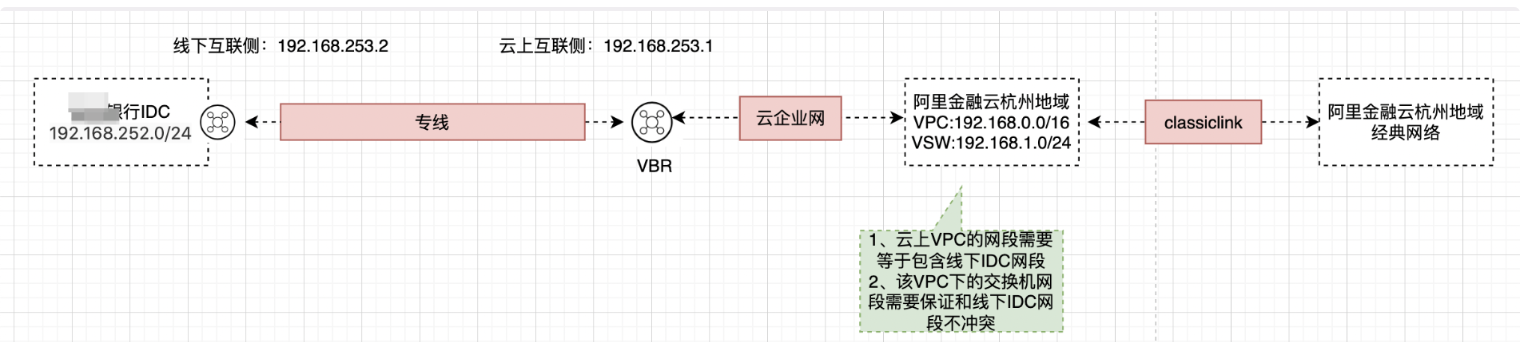
独享专线实施
拉独享专线,主要分为如下几个步骤
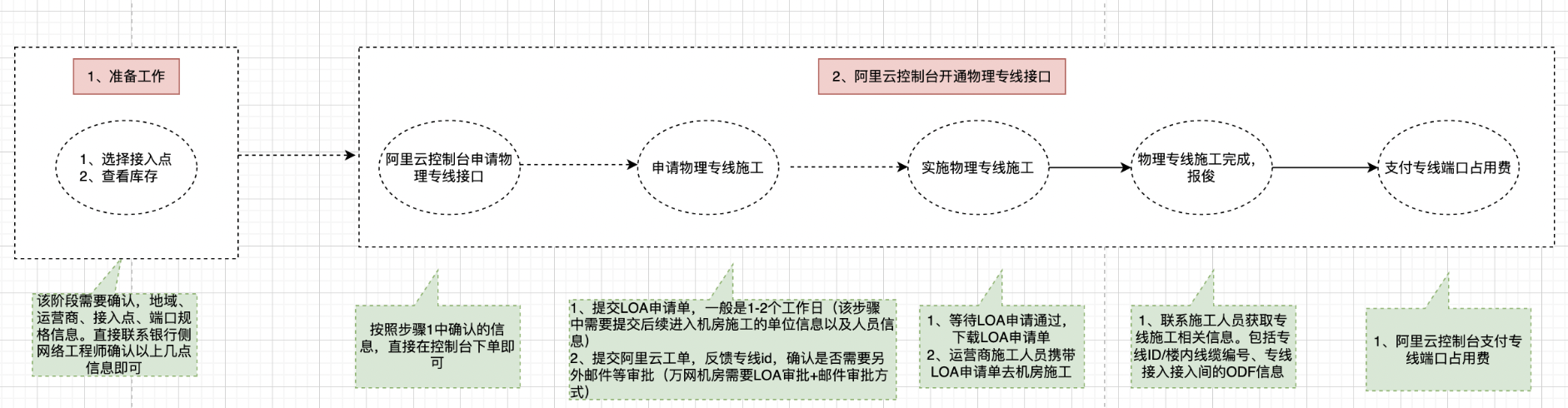
云企业网互通实施
1、边界路由器创建
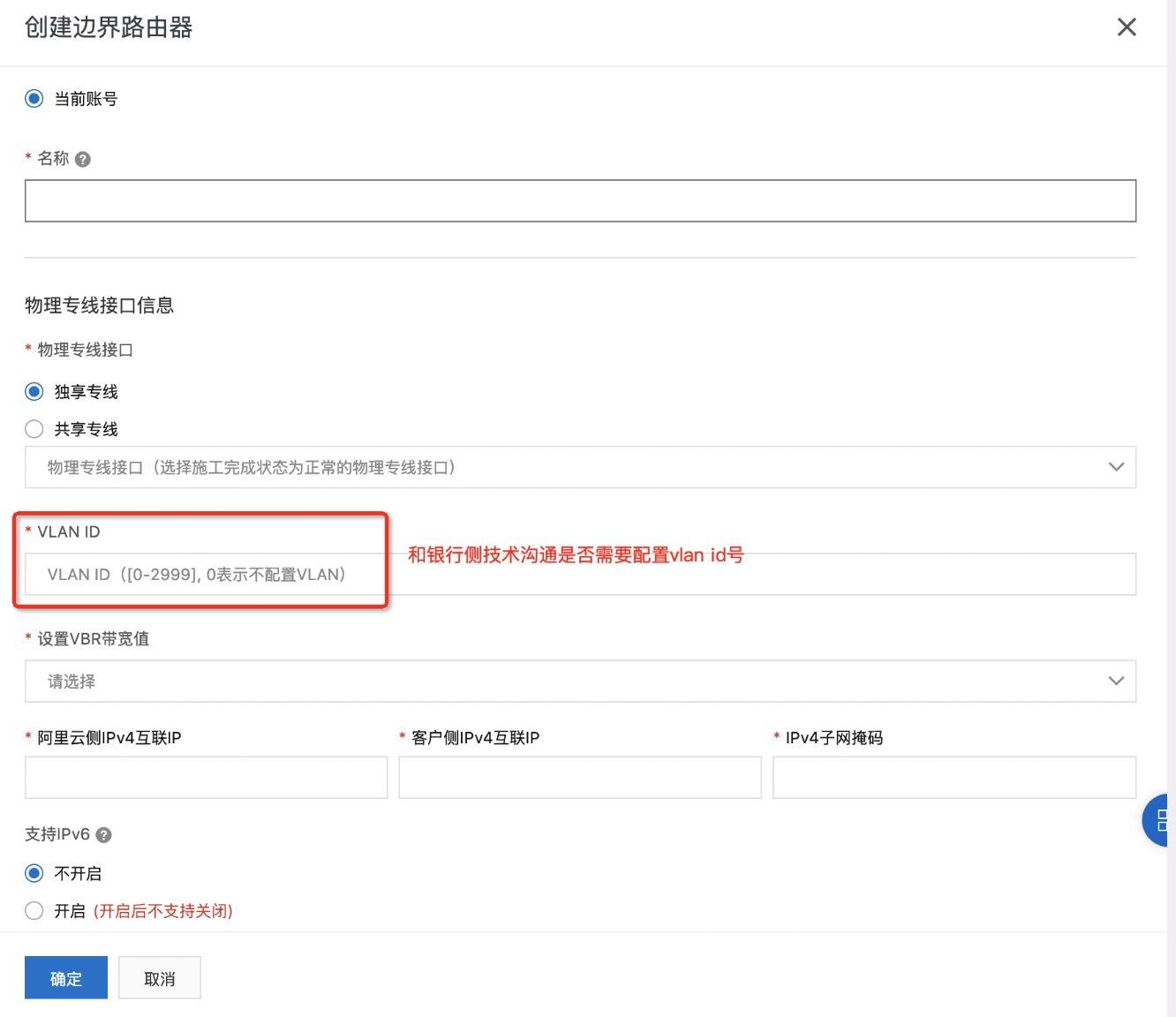
配置完成如下:

2、创建云企业网
1)创建云企业网实例

2)创建转发路由器
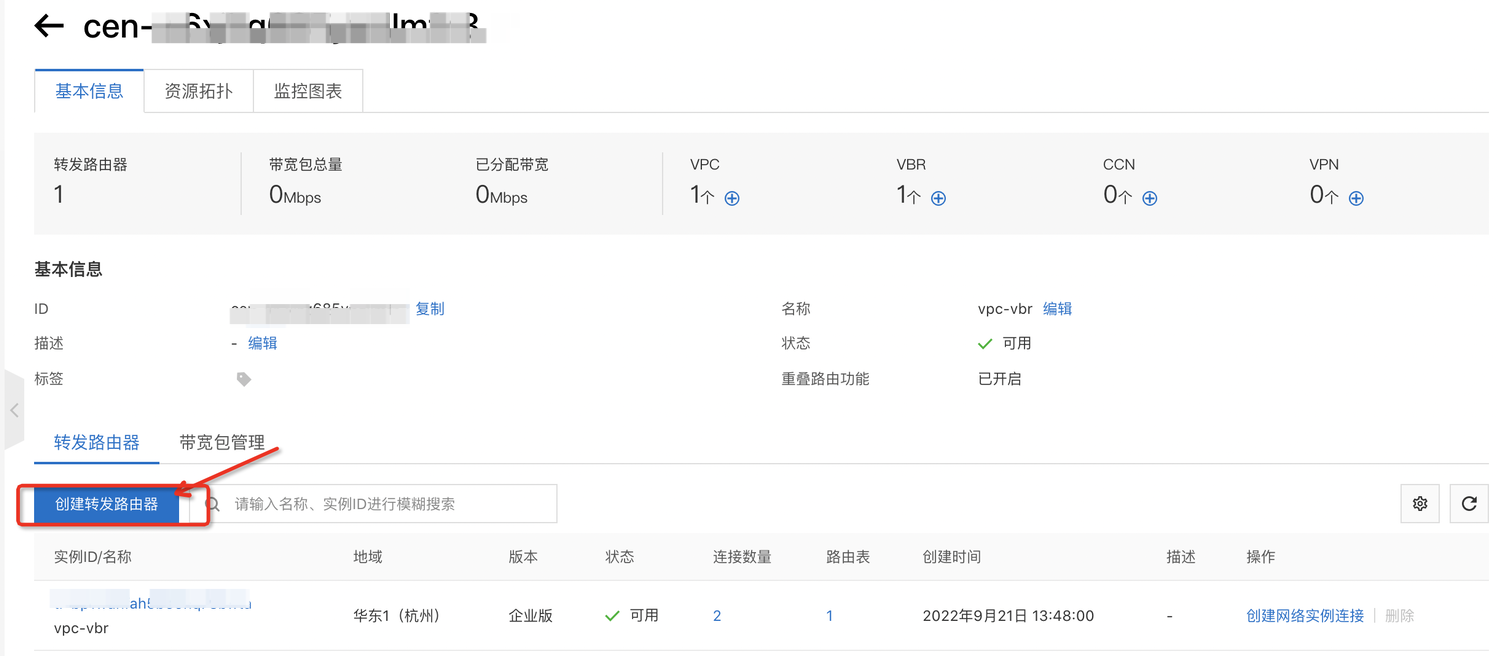
3、云企业网中创建网络连接
将VPC以及VBR均加入该tr转发器中
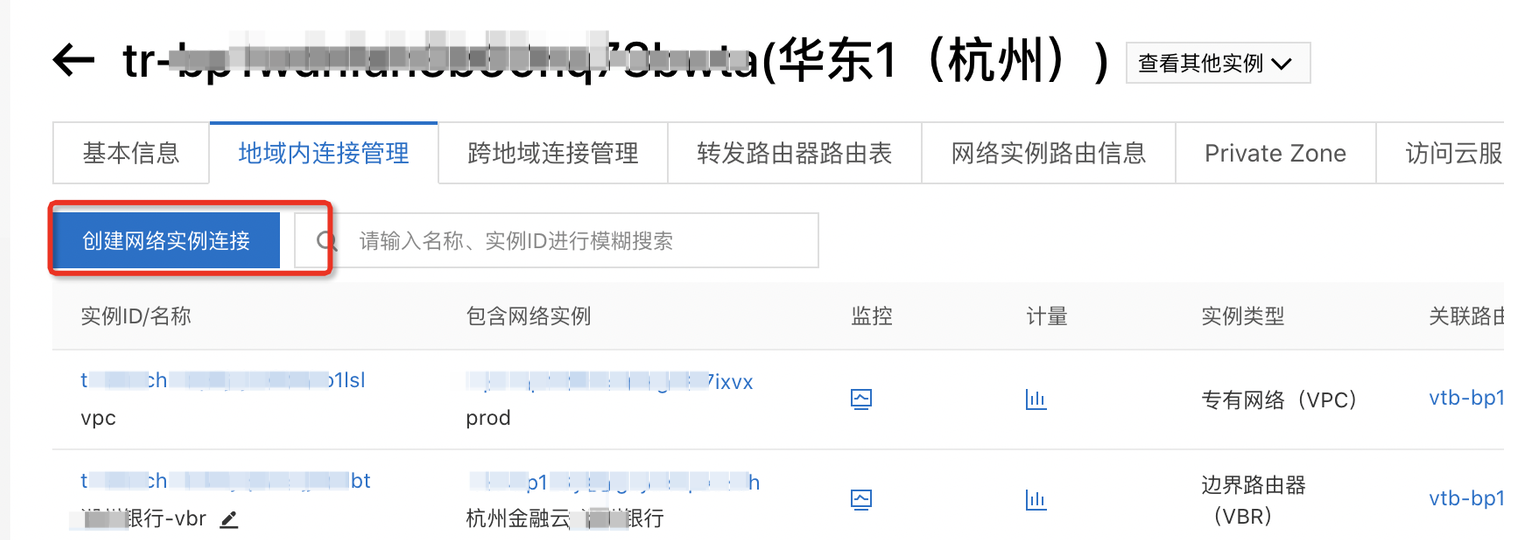
其中,针对VPC创建网络连接的时候,将如下圈中的第三条取消勾选。如果勾选该项,系统将在VPC实例的所有路由表内自动配置10.0.0.0/8、172.16.0.0/12、192.168.0.0/16三条路由条目,其下一跳均指向VPC连接。
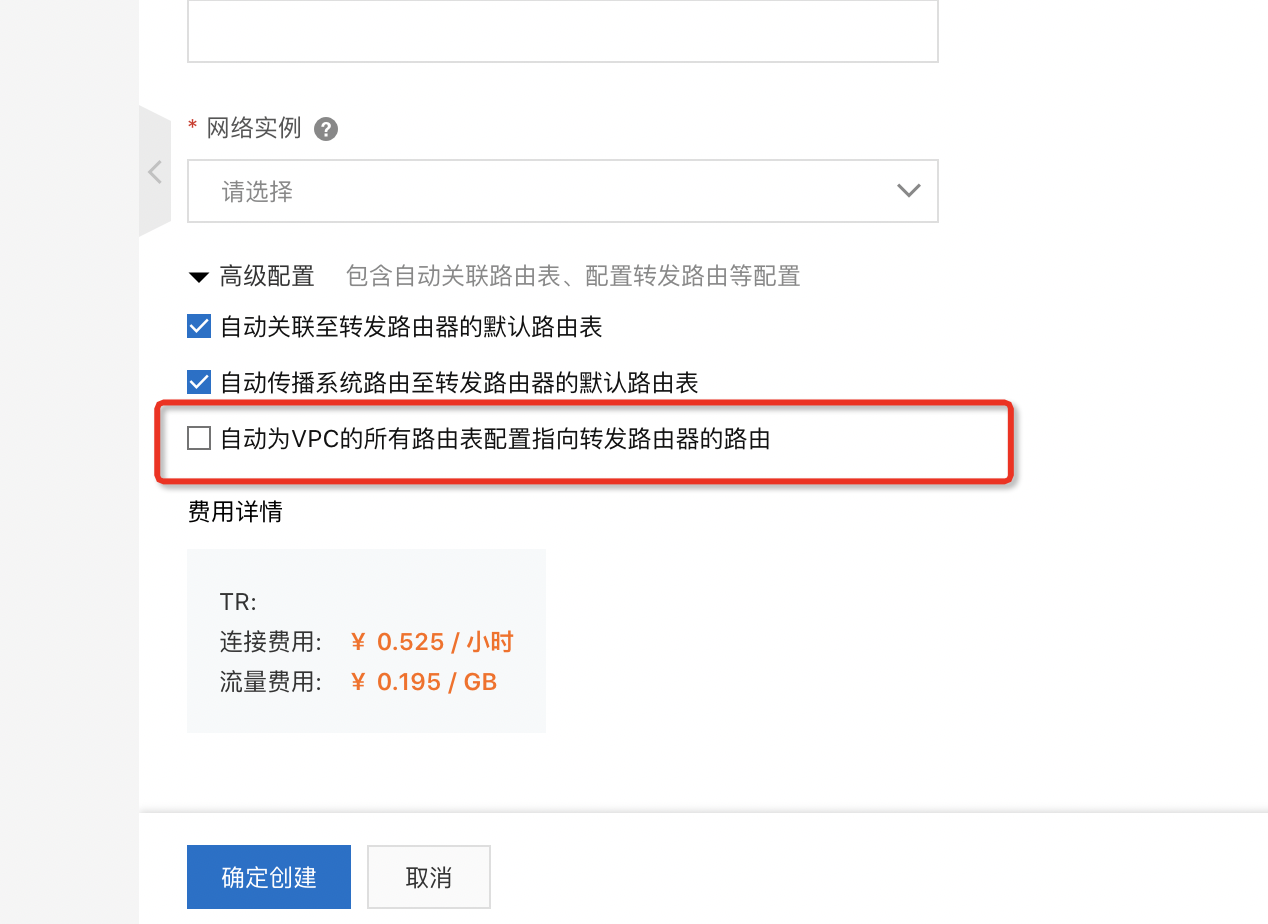
然后,进入VPC系统路由表,手动添加指向线下以及专线互联侧ip段的路由,如下:
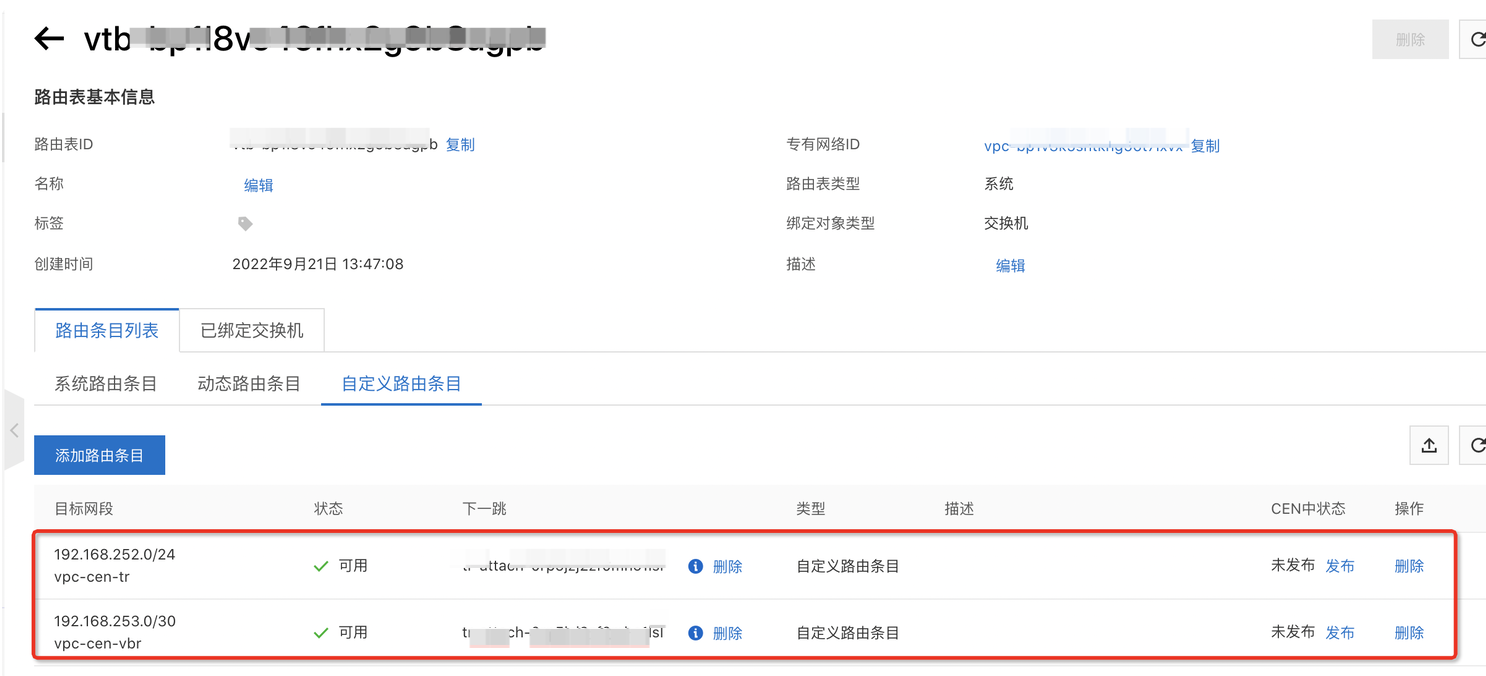
4、VBR中配置路由
VBR中配置指向线下以及互联侧的路由
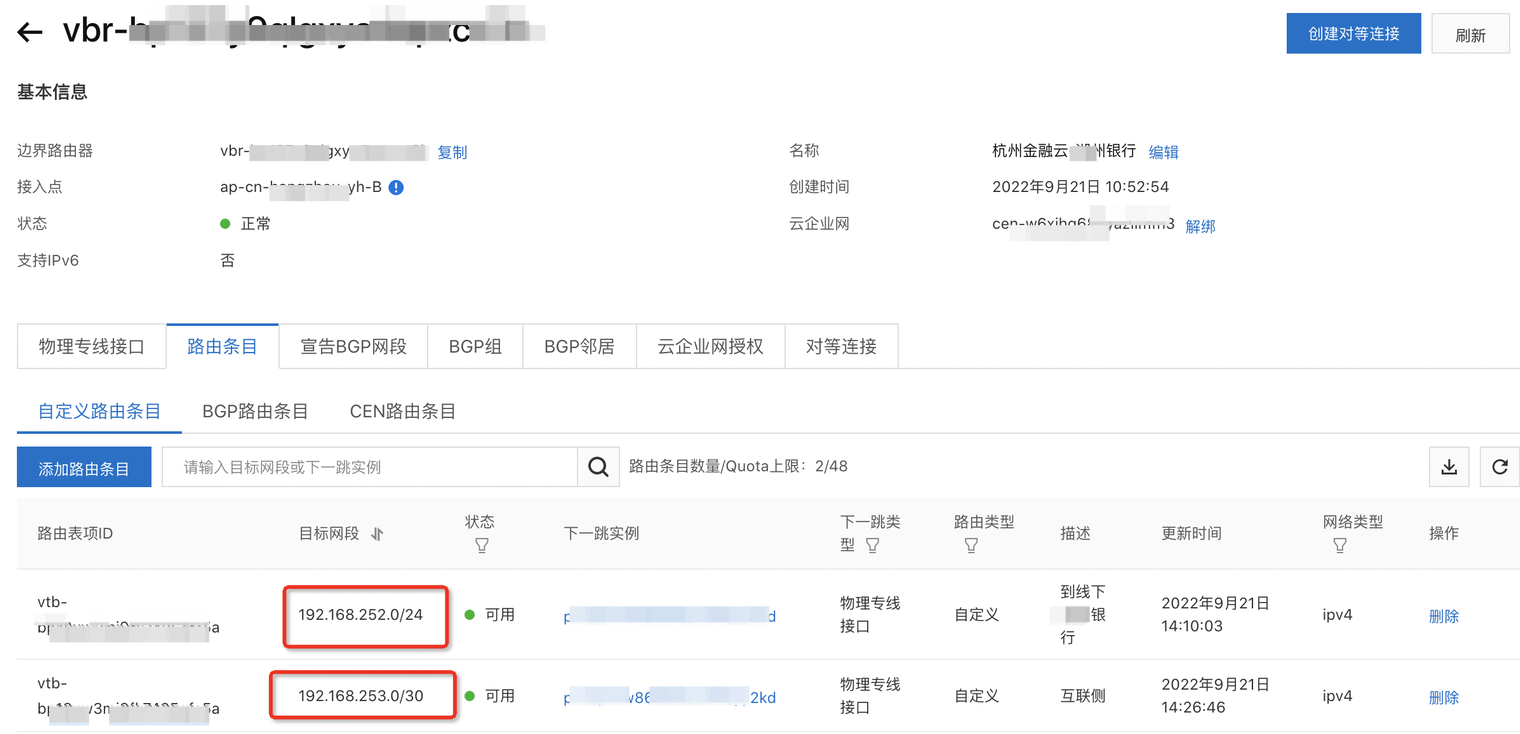
VBR中指向云上交换机的路由,会从云企业网中自动学习到,如下:
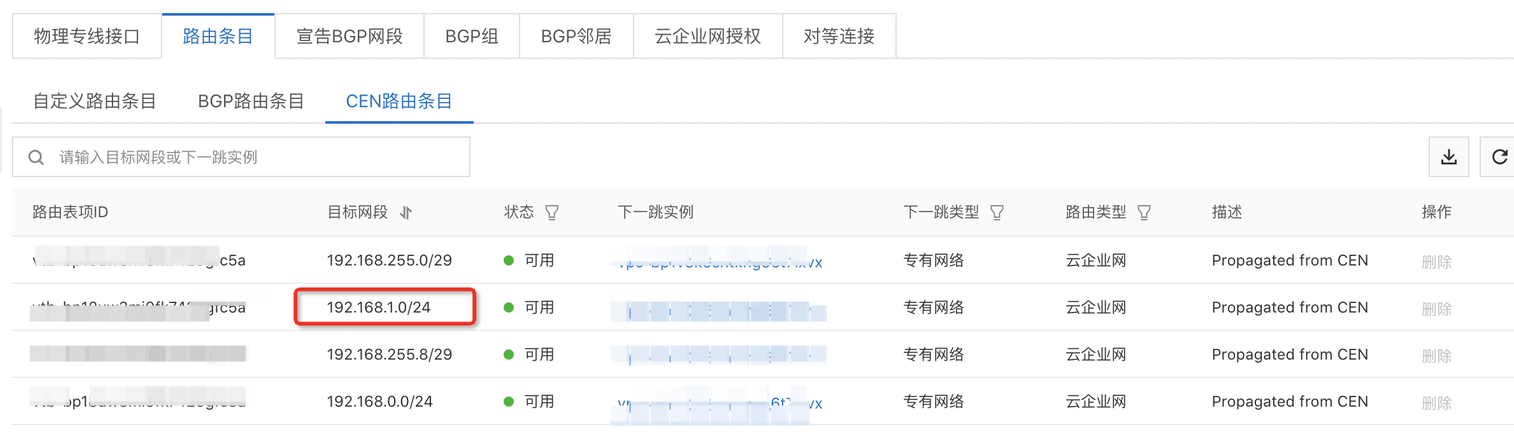
5、线下配置路由
联系线下银行侧技术配置指向云上交换机以及专线互联侧路由
操作到这一步,就已经实现了线下银行侧到云上VPC内的ECS资源网络互通。
下面要做的就是将VPC网络和经典网络借助classiclink实现互通
classiclink互通实施
1、VPC开启classiclink
1)登录vpc控制台
2)在顶部菜单栏处,选择专有网络的地域。
3)在专有网络页面,找到目标专有网络,单击专有网络的ID。
4)在专有网络详情页面,单击页面右上方的开启ClassicLink。
5)在开启ClassicLink对话框中,单击确定。
开启ClassicLink后,ClassicLink的状态变更为已开启。
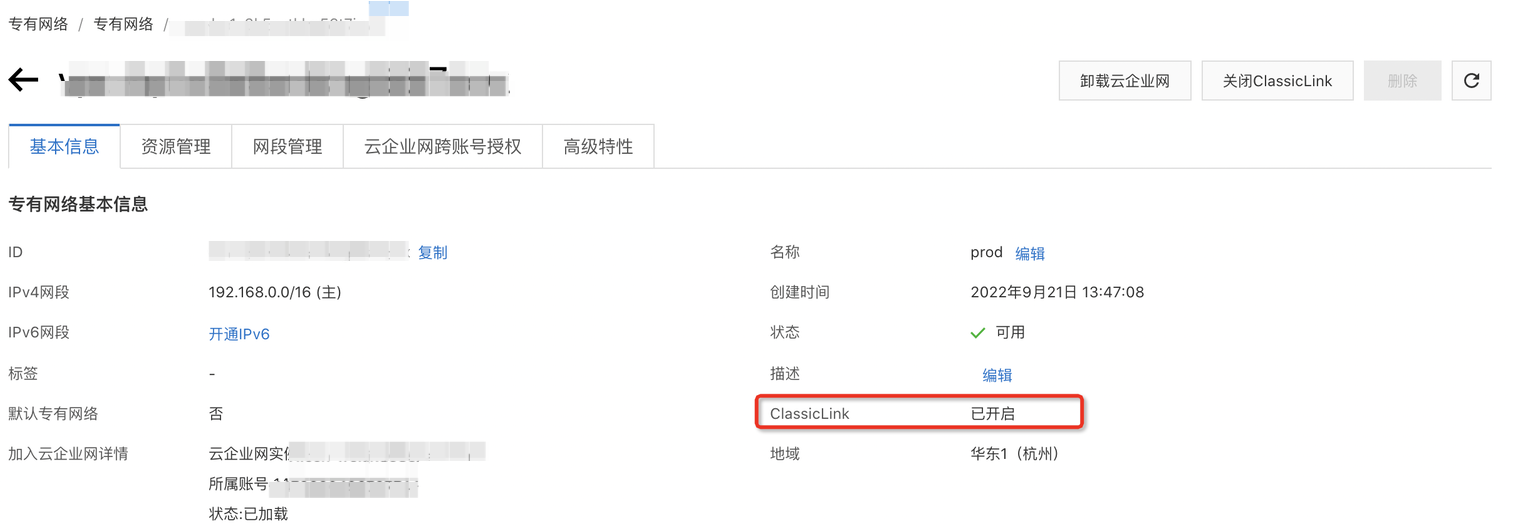
2、建立classiclink连接
1)登录ECS控制台
2)在左侧导航栏,单击实例与镜像 > 实例。
3)选择实例的所属地域。
4)在实例页面,找到目标经典网络的ECS实例,在操作列选择更多 > 网络和安全组 > 设置专有网络连接状态。
5)在连接专有网络对话框,选择要连接的专有网络,然后单击确定。
6)单击前往实例安全组列表添加classicLink安全组规则,然后单击添加ClassicLink安全组规则。
7)在添加ClassicLink安全组规则对话框,根据以下信息配置ClassicLink安全组规则,然后单击确定。
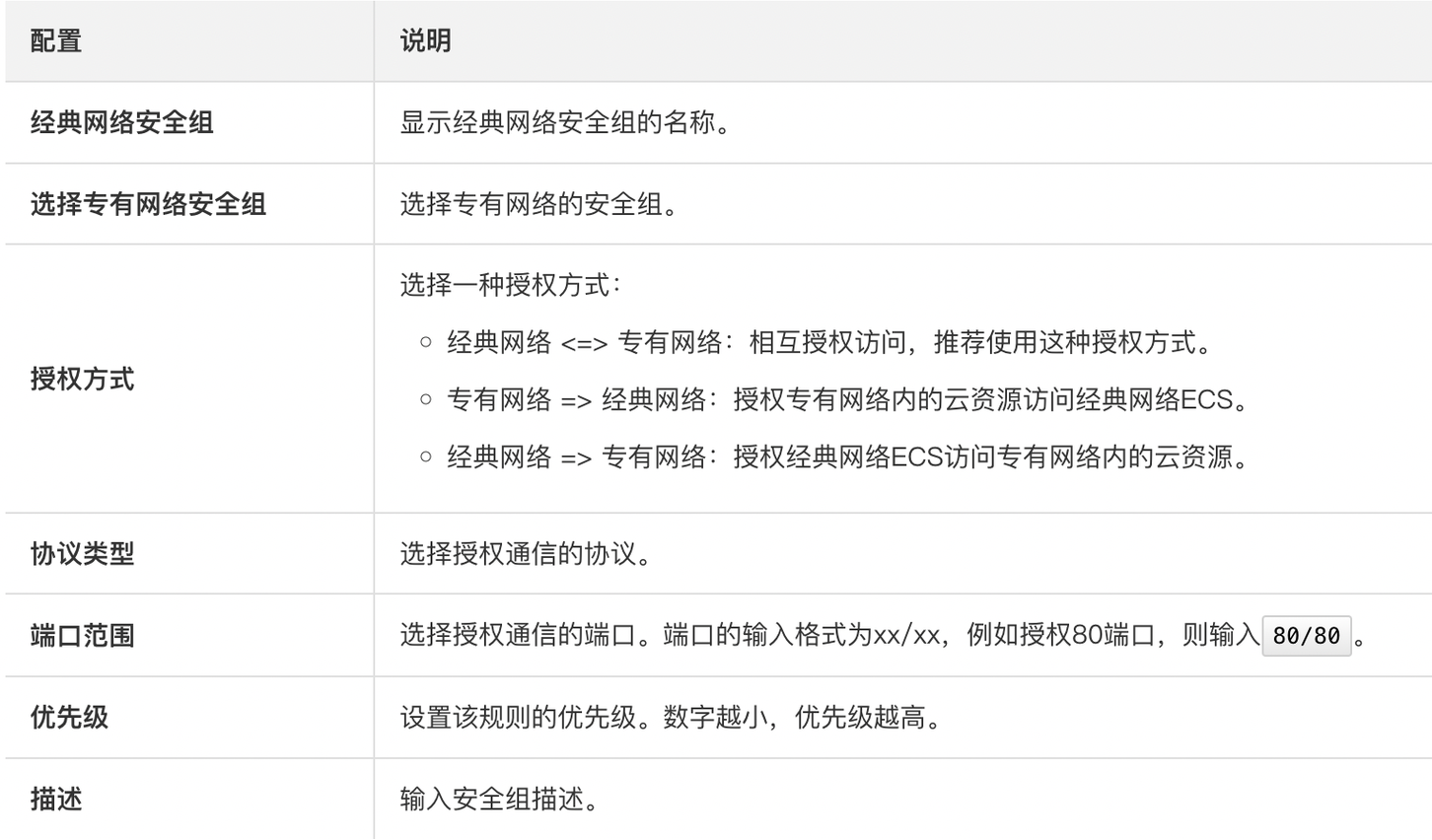
添加之后,可以到vpc/经典网络安全组内看到添加的互通规则,如下:

8)返回ECS管理控制台,在实例页面,单击右侧的

图标,在自定义列表项对话框中选中连接状态,然后单击确定,查看ECS实例的连接状态。
在连接状态列,可以查看到该经典网络的ECS实例为已连接状态及具体连接的专有网络ID。